Lorsqu'un objet est physiquement éloigné, mais que vous devez l'enregistrer de près dans votre vidéo, les fonctions de zoom de votre iPhone viennent à votre secours. C'est pourquoi l'iPhone a introduit les fonctions de zoom avant et arrière, permettant de visualiser un objet de près sans perte de résolution ni de pixellisation. Cependant, c'est un art, et tout le monde ne peut pas le faire tout en capturant les détails au grossissement souhaité.
Vous voulez savoir comment zoomer/dézoomer une vidéosur iPhone facilement sans perte de qualité ? Cet article simplifie le zoom avant et arrière en détaillant tous les aspects.
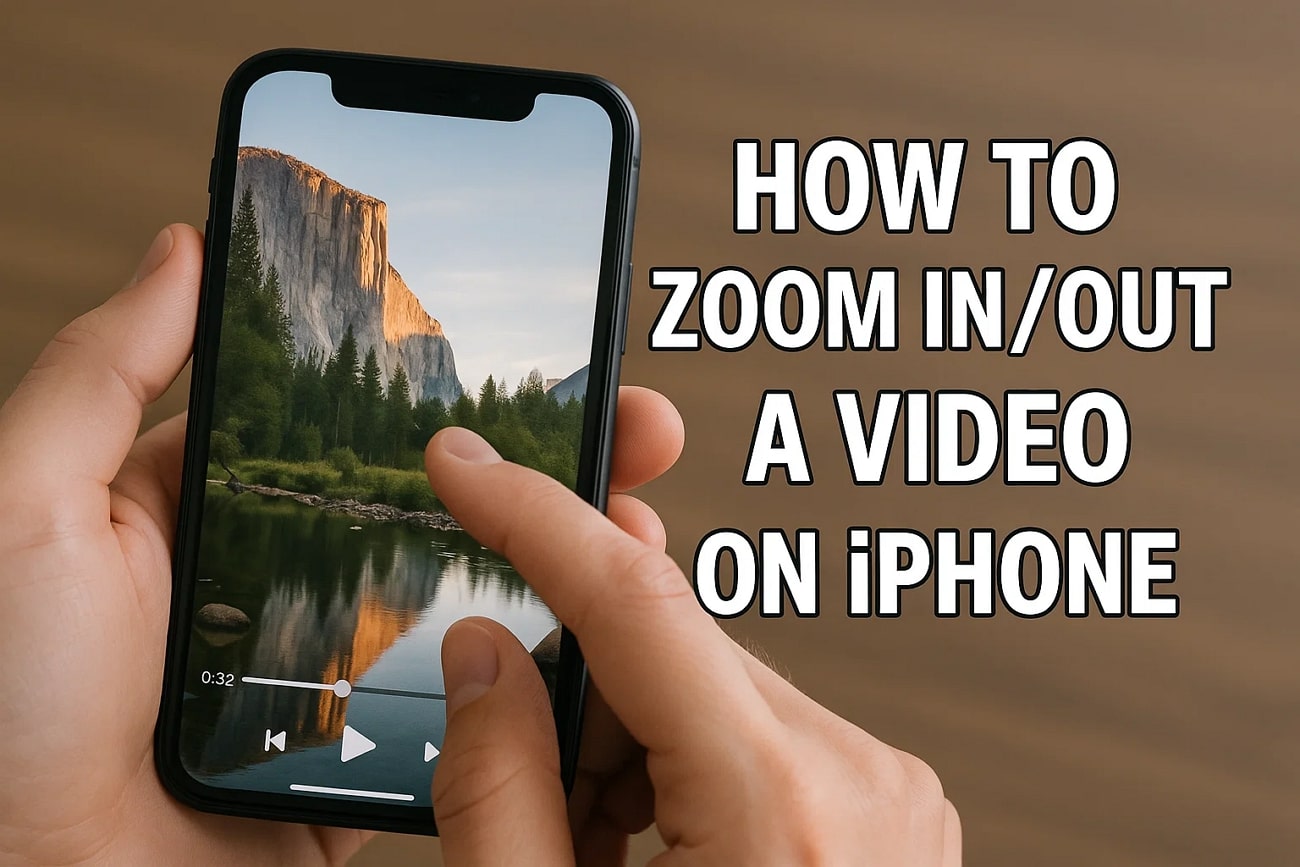
Dans cet article
Partie 1. À quoi sert le zoom avant/arrière d'une vidéo ?
Voici quelques-uns des principaux objectifs du zoom avant/arrière d'une vidéo Tournage :
- Zoomer pour mettre en valeur les détails importants en les montrant de près et dézoomer pour montrer la scène dans son intégralité.
- Un zoom avant lent sur le visage d'un personnage peut révéler son état émotionnel, tandis qu'un zoom arrière peut rendre la scène plus percutante.
- Cela améliore la clarté des tutoriels ou des démonstrations de produits, car cela permet d'expliquer les petites actions comme les grandes configurations.
- La vitesse du zoom peut influencer le rythme de la vidéo : une collision rapide peut par exemple ajouter de l'énergie, tandis qu'un zoom lent peut susciter l'anticipation.
- Si les zooms avant et arrière sont fluides, ils facilitent les transitions entre les scènes et maintiennent l'intérêt du public.
Partie 2. [Direct] Comment zoomer/dézoomer sur une vidéo sur iPhone avec l'application Photos ?
Sur iPhone, l'application Photos vous permet de zoomer et dézoomer sur les images et de les modifier selon vos besoins. Voici les instructions pour zoomer sur des photos sur iPhone :
Instructions. Ouvrez l'application Photos sur votre iPhone, choisissez une photo et activez la retouche à l'aide de l'icône « Trois barres ». Ensuite, accédez à l'icône « Recadrer », puis pincez vos deux doigts pour effectuer un zoom avant et arrière, écartez-les et appuyez sur « Terminé » lorsque vous avez terminé.
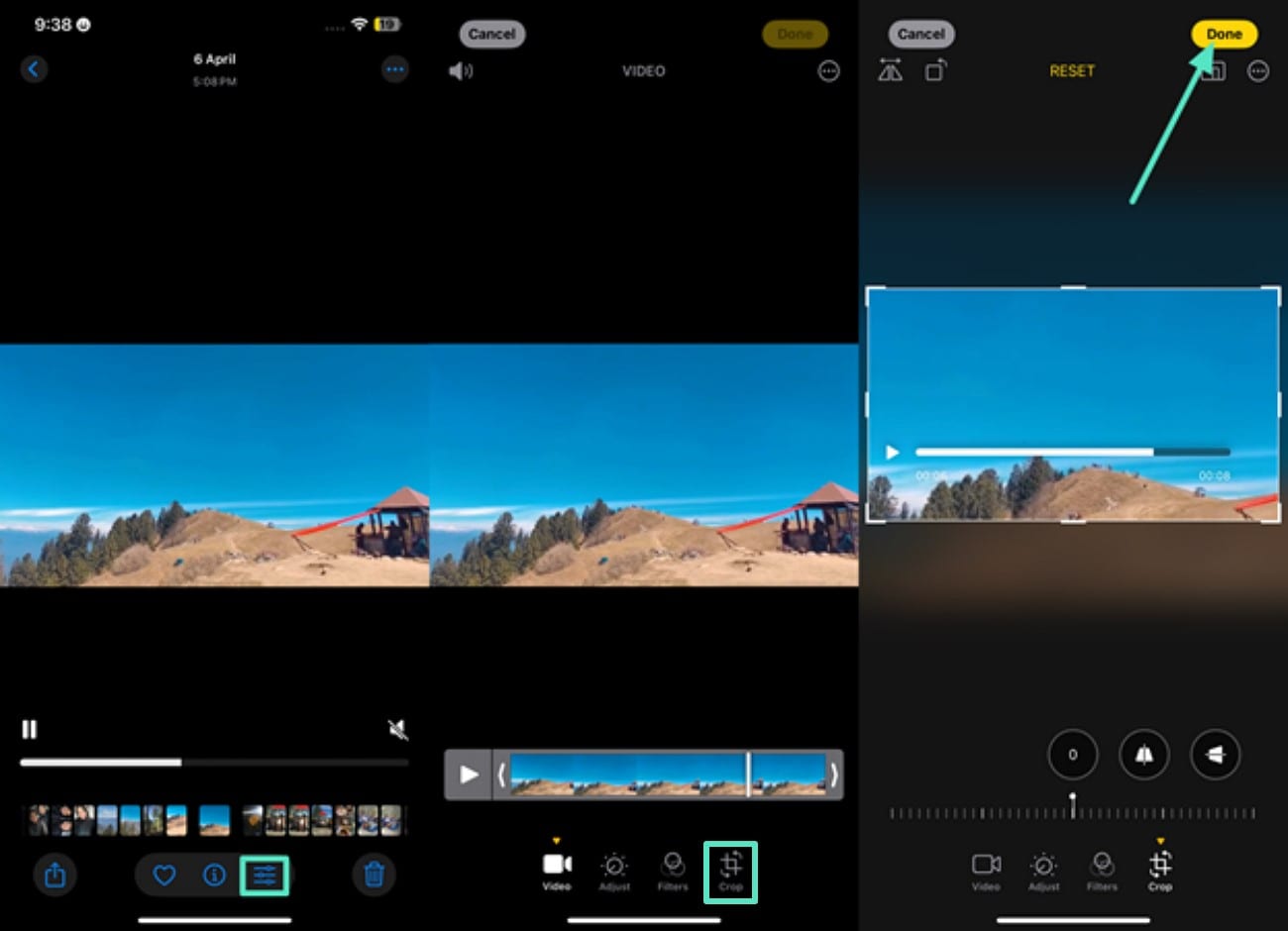
Partie 3. Comment zoomer/dézoomer sur une vidéo enregistrée sur iPhone ?
Voici un guide pour zoomer/dézoomer sur une vidéo enregistrée sur un ciel nuageux ou toute autre scène :
Instructions. Ouvrez l'appareil photo de votre téléphone et appuyez sur le bouton « Vidéo » pour le démarrer. Vous pouvez choisir parmi plusieurs degrés de grossissement, tels que « 1,7x », « 2,5x » et « 7x », pour zoomer complètement sur le ciel pendant l'enregistrement.
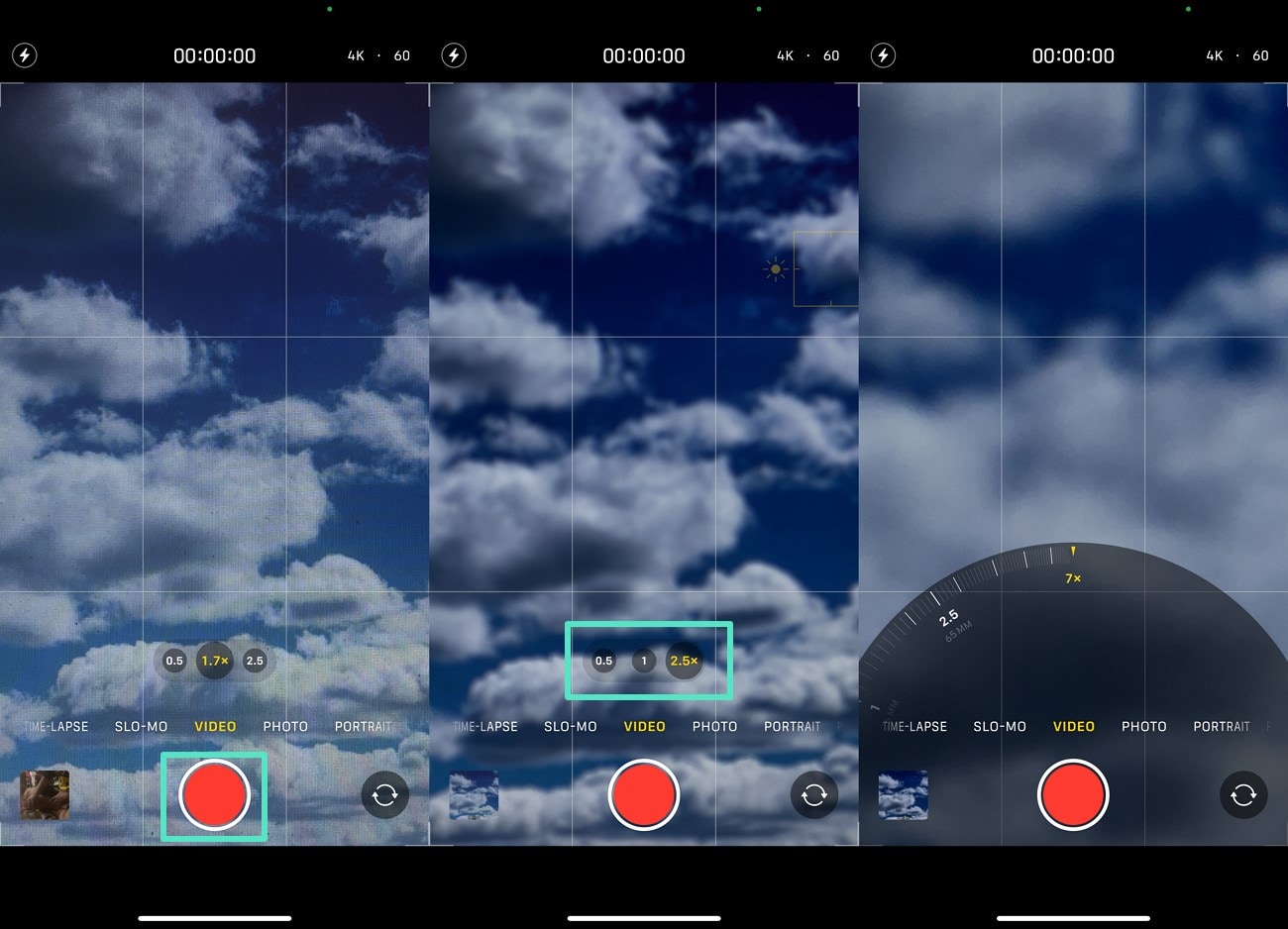
Partie 4. iMovie : une alternative rapide au zoom vidéo sur iPhone
iMovie est un logiciel de montage vidéo gratuit, idéal pour les débutants et les monteurs occasionnels qui souhaitent réaliser des vidéos soignées sans maîtriser le montage complet. Préinstallée sur la plupart des appareils Apple, elle vous permet de couper les parties indésirables de votre vidéo et de la diviser en segments plus petits. Grâce à cette application, vous pouvez créer des bandes-annonces dignes d'Hollywood en choisissant et en personnalisant des modèles. Voici comment utiliser Zoom vidéo iPhone avec iMovie :
Étape 1. Ouvrez iMovie sur votre téléphone et appuyez sur la « Loupe » pour zoomer. Pour augmenter l'intensité, cliquez sur « Pincer pour zoomer » et l'application agrandira la scène.
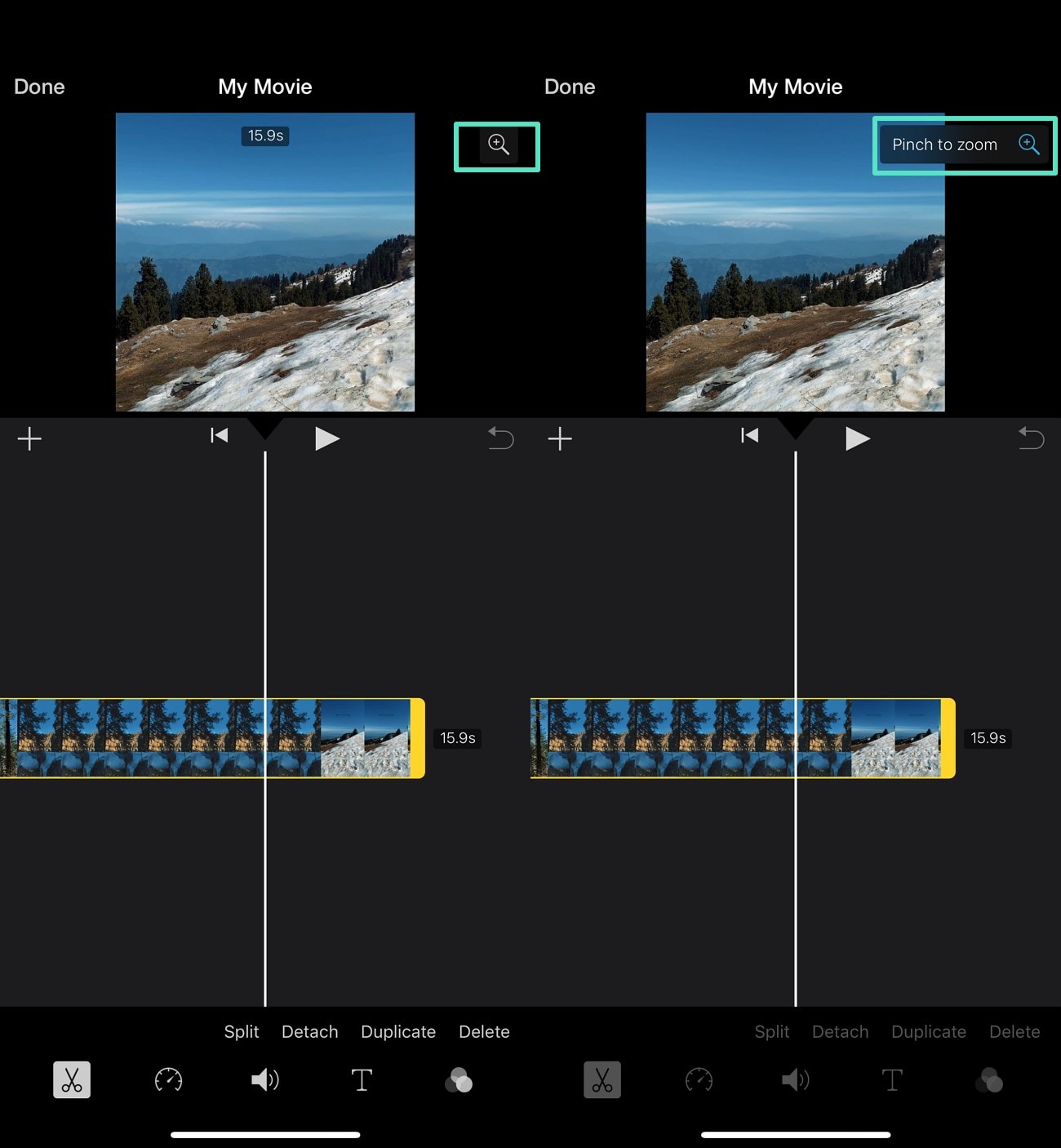
Étape 2. Ensuite, placez vos doigts sur l'écran pour zoomer davantage et utilisez le bouton « Modifier » pour apporter des modifications à votre vidéo enregistrée. Enfin, sélectionnez l'icône « Exporter » ci-dessous pour enregistrer la vidéo.
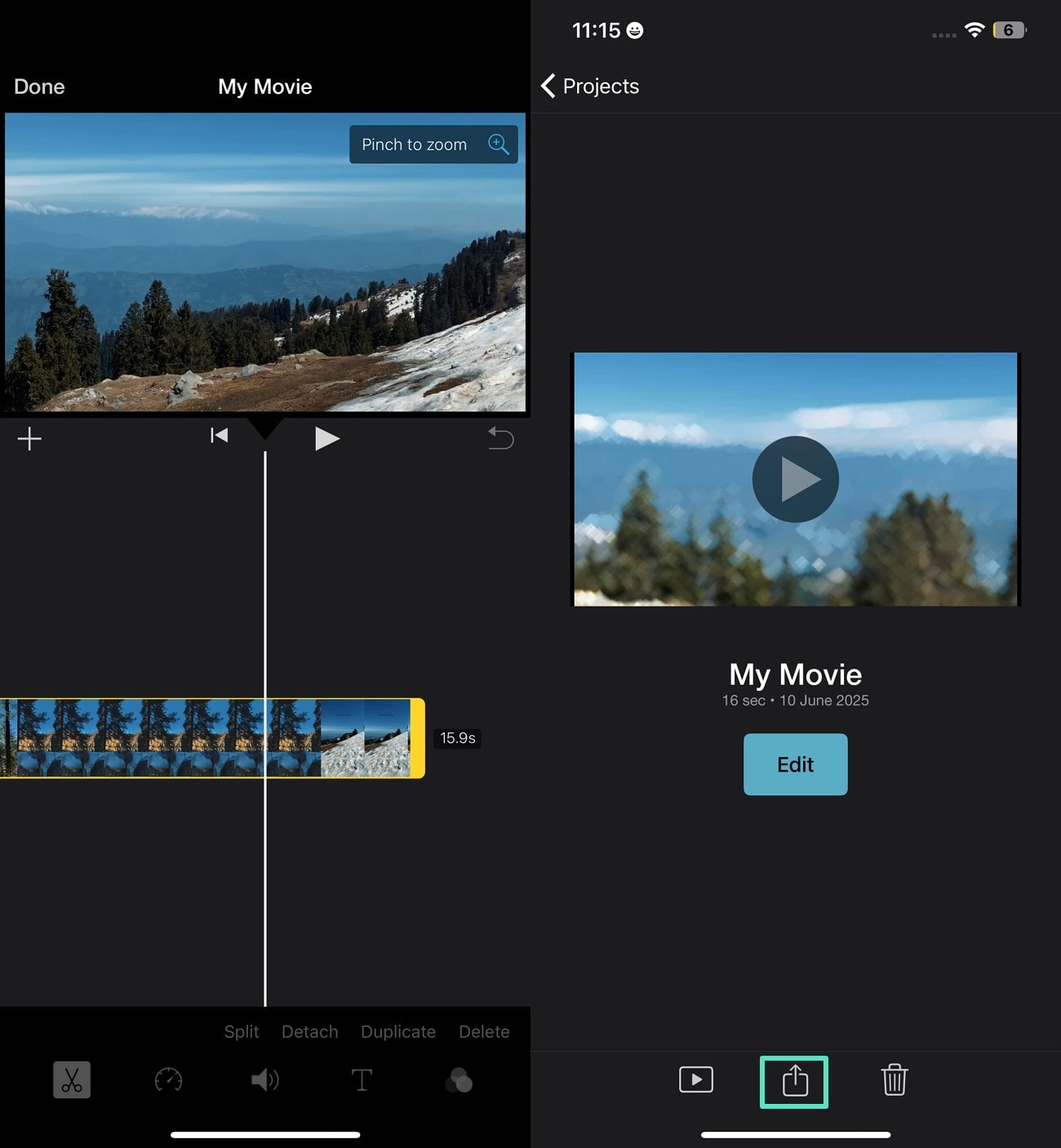
Pourquoi utiliser iMovie ?
Bien que l'appareil photo intégré de l'iPhone offre des fonctions de zoom, voici plusieurs raisons d'utiliser iMovie :
Un zoom avant excessif avec l'appareil photo de l'iPhone dégrade la qualité, mais ce n'est pas le cas avec iMovie.
Avec iMovie, les utilisateurs peuvent enregistrer une prise de vue plus large et en meilleure résolution, et zoomer sur des zones spécifiques sans altérer le fichier d'origine.
Si vous devez utiliser le zoom numérique lors d'un enregistrement, Vous pouvez utiliser iMovie pour affiner au maximum la zone recadrée.
Partie 5. Une solution parfaite pour un montage vidéo impeccable : Wondershare Filmora
Si vous avez appris à dézoomer une vidéo sur iPhone et que vous recherchez des fonctionnalités de montage plus avancées que les fonctionnalités de base, vous pouvez opter pour un autre outil. Plusieurs outils intégrant l'IA vous permettent de monter vos clips sans détruire l'original. Wondershare Filmora est la solution idéale pour monter entièrement un clip, et pas seulement effectuer des zooms avant et arrière.
Monter votre vidéo avec l'application Filmora
Après avoir expliqué comment zoomer sur une vidéo sur iPhone, voici les étapes à suivre pour monter un clip avec l'application Filmora :
- Étape 1 : utilisez l'option Nouveau projet pour ajouter une vidéo pour zoomer. Pour commencer, utilisez l'option « Nouveau projet » sur la page d'accueil, choisissez une vidéo dans votre galerie et importez-la. Utilisez ensuite l'icône « Rogner » en bas pour accéder à d'autres options dans Filmora, comme le recadrage selon la plateforme. Sélectionnez ensuite l'icône « Recadrer » dans les options du bas pour zoomer selon le format d'image des différentes plateformes.
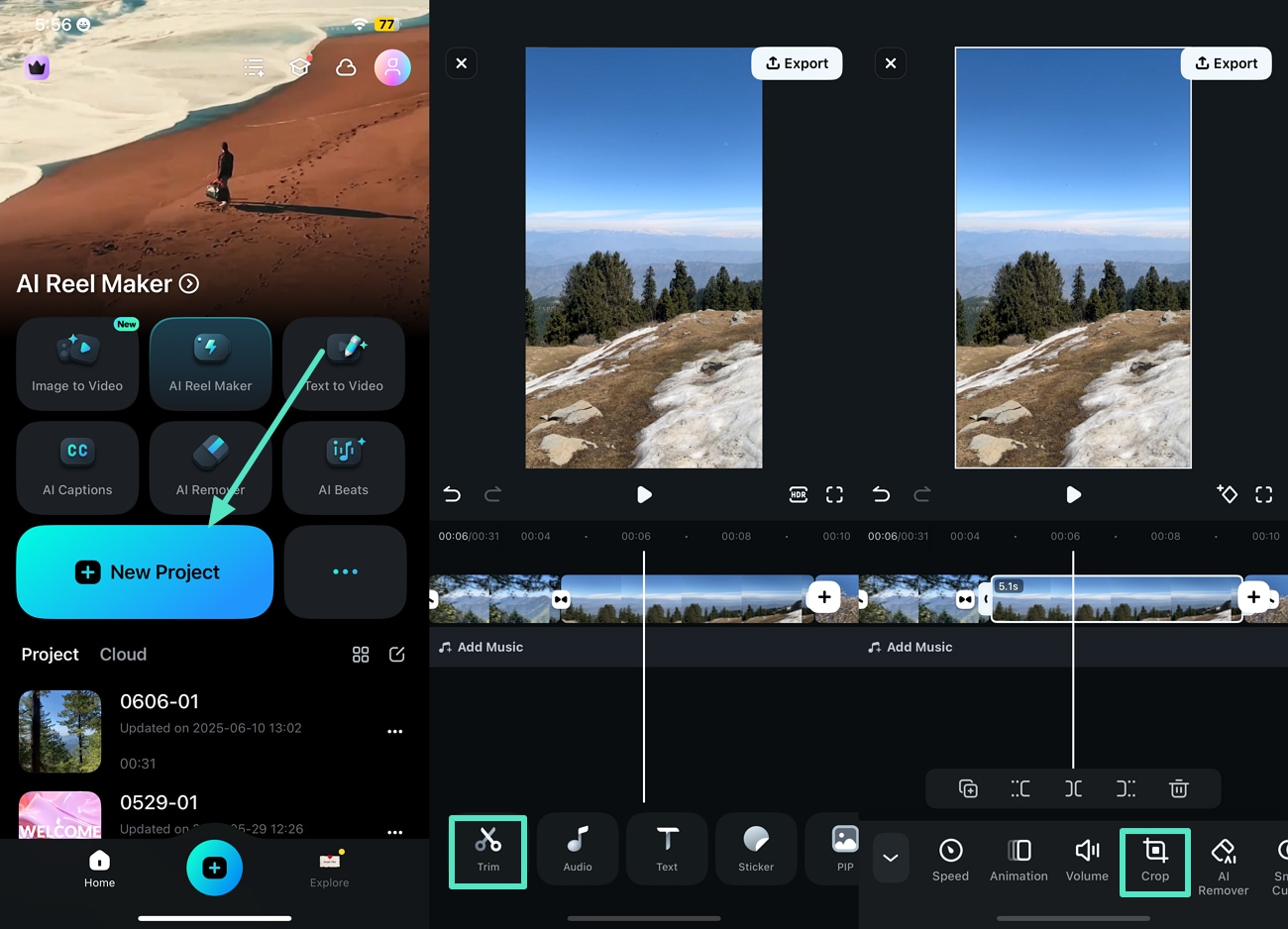
- Étape 2 : Choisir la vidéo Instagram comme effet de zoom. Sélectionnez ensuite le format d'image de la vidéo Instagram et cliquez sur la coche en haut à droite. Accédez ensuite à l'onglet « Effets » en bas et saisissez « Zoom avant » dans la barre de recherche pour obtenir un effet spécifique en cliquant sur la coche.
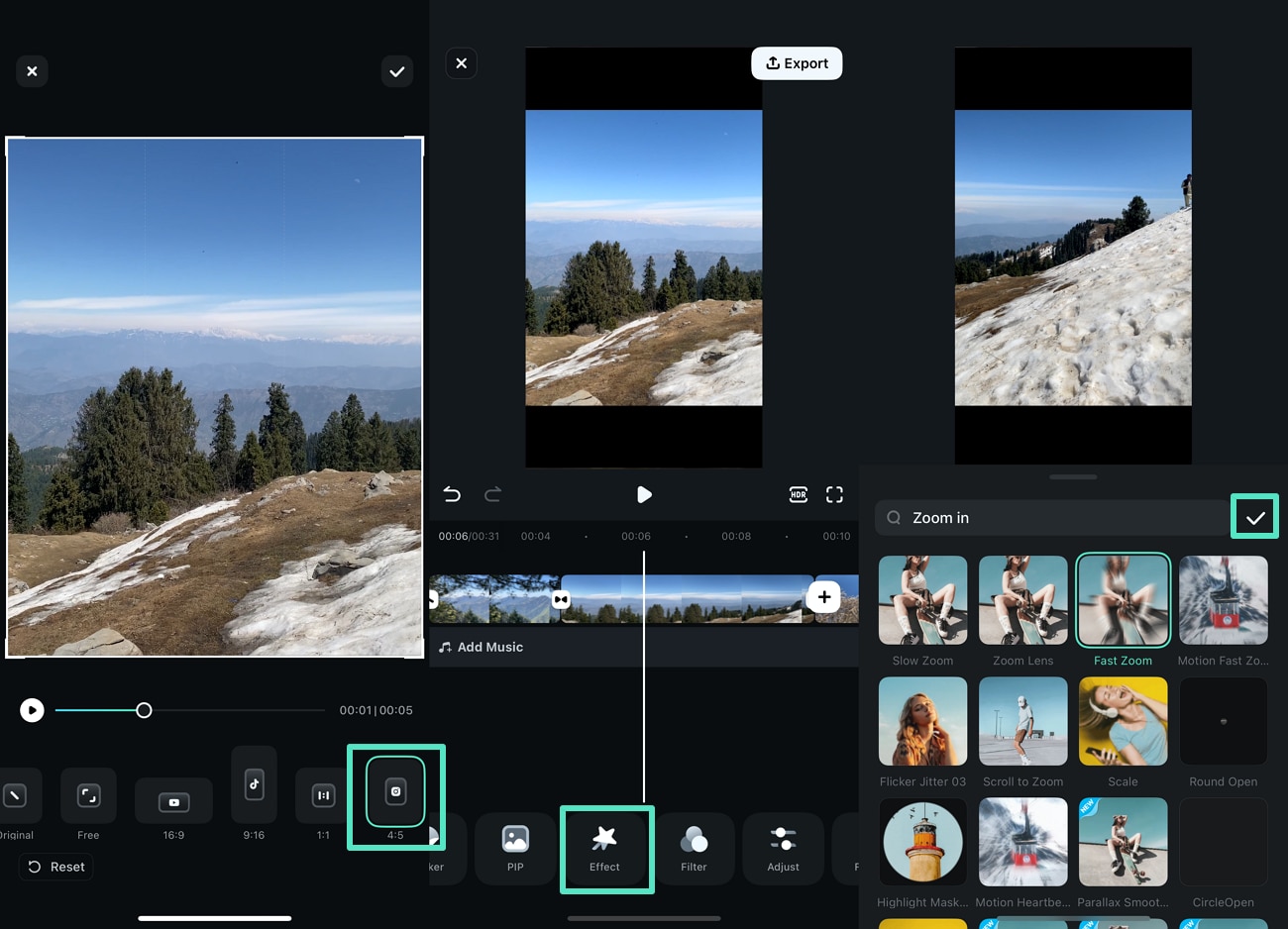
- Étape 3 : Exportez votre produit final avec une fréquence d'images définie. Une fois finalisé, utilisez l'icône « Exporter » dans le coin supérieur droit pour l'enregistrer dans votre galerie. Ensuite, choisissez la résolution et le nombre d'images par seconde pour un zoom avant fluide avant d'exporter le produit final sur votre téléphone.
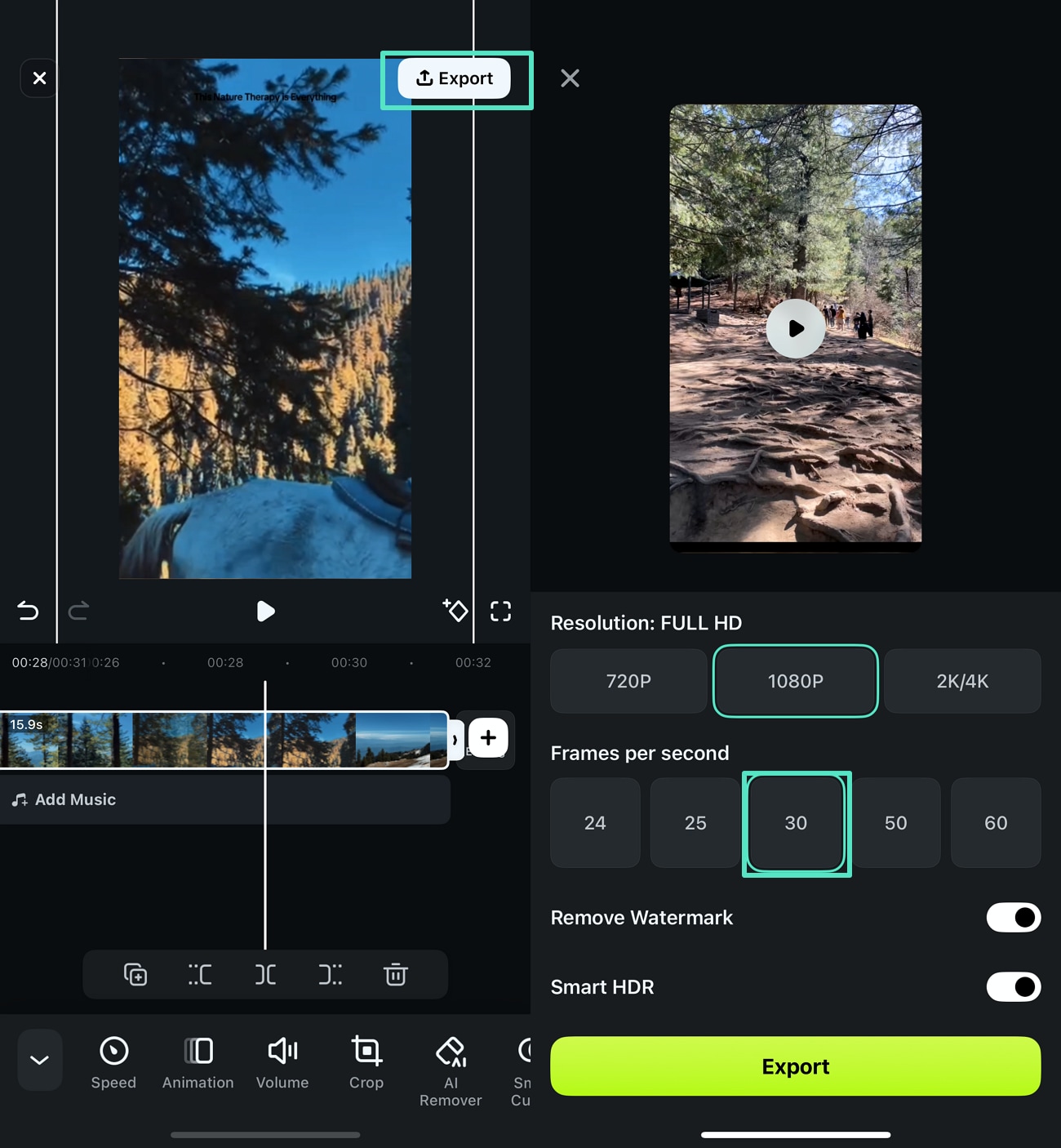
Montage de votre vidéo sur Filmora Desktop
Après avoir abordé le zoom arrière sur iPhone, voici un guide étape par étape pour monter votre clip avec Filmora Desktop :
- Étape 1 : Créer un nouveau projet pour zoomer sur votre Extrait. Après avoir enregistré un extrait depuis votre iPhone, lancez Filmora et cliquez sur « Nouveau projet » pour le glisser-déposer sur l'interface de montage et y apporter des modifications.
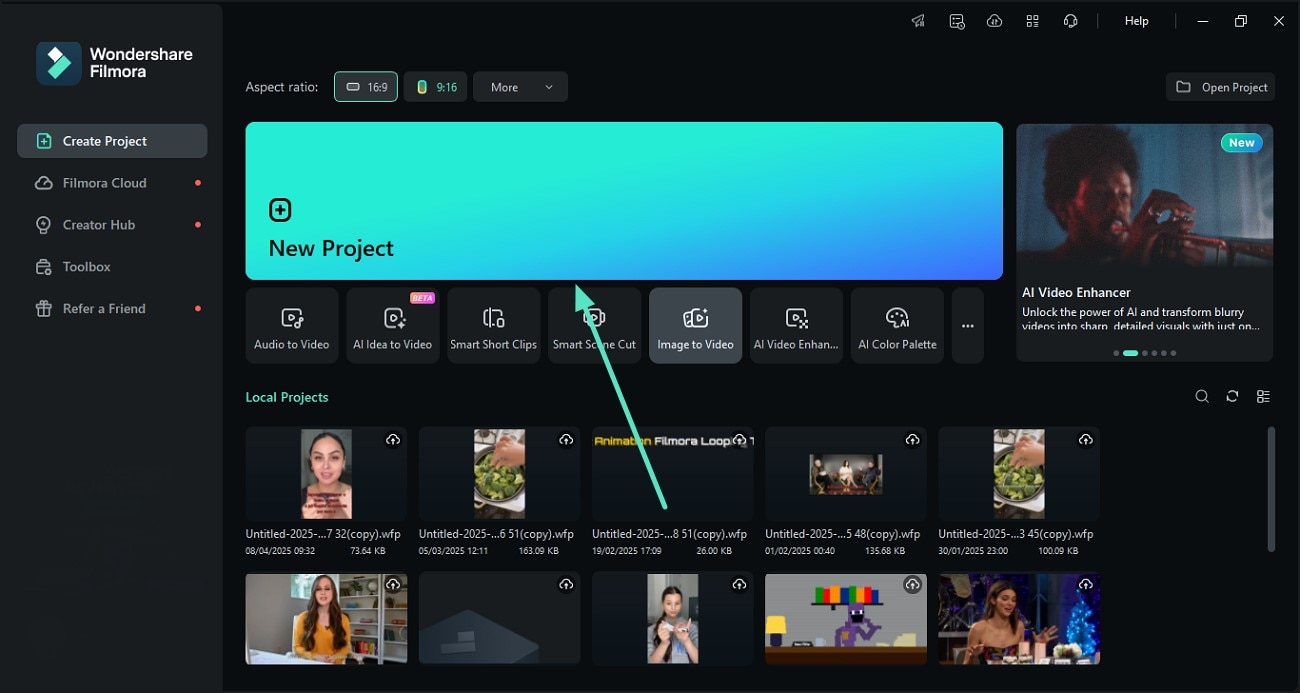
- Étape 2 : Utiliser l'option « Recadrer pour ajuster » pour zoomer sur l'extrait. Ensuite, faites un clic droit sur l'extrait depuis l'interface de montage pour accéder aux différentes options, puis cliquez sur « Recadrer pour ajuster » pour zoomer sur l'extrait.
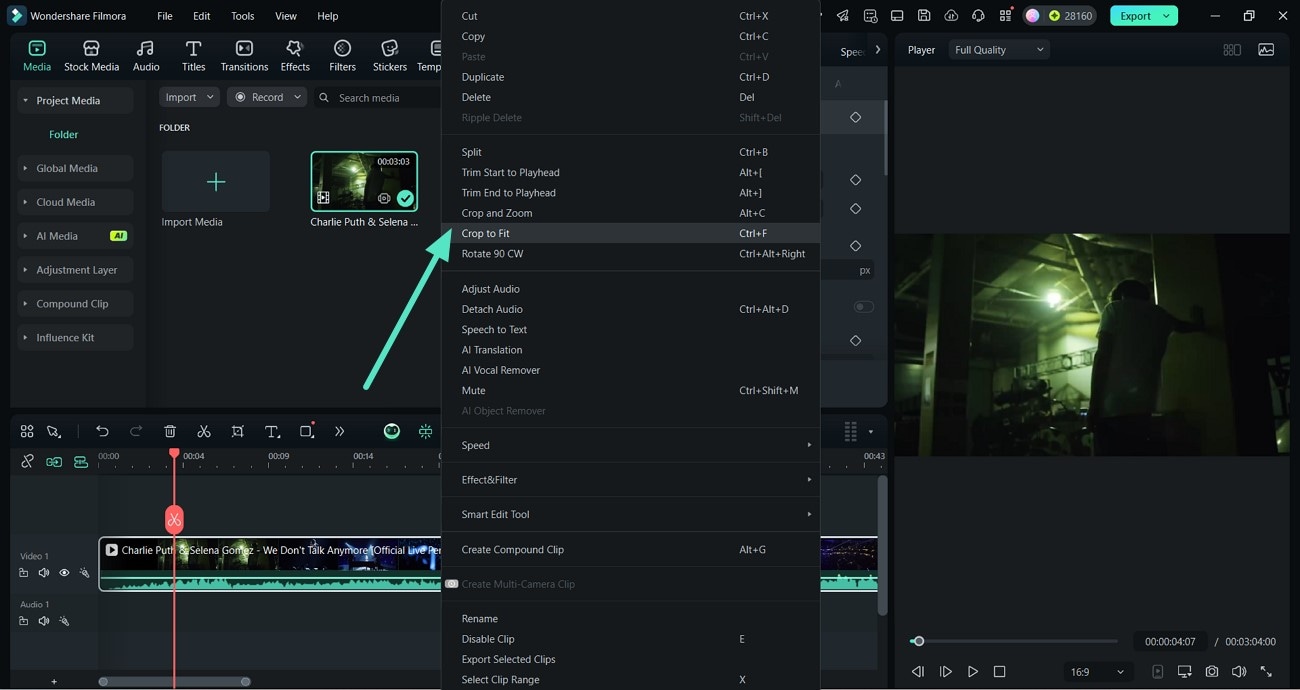
- Étape 3 : Personnalisez l’échelle et la position pour zoomer et dézoomer. Ajoutez ensuite les valeurs dans les champs « Échelle » et « Position » pour zoomer sur la vidéo enregistrée depuis votre iPhone.
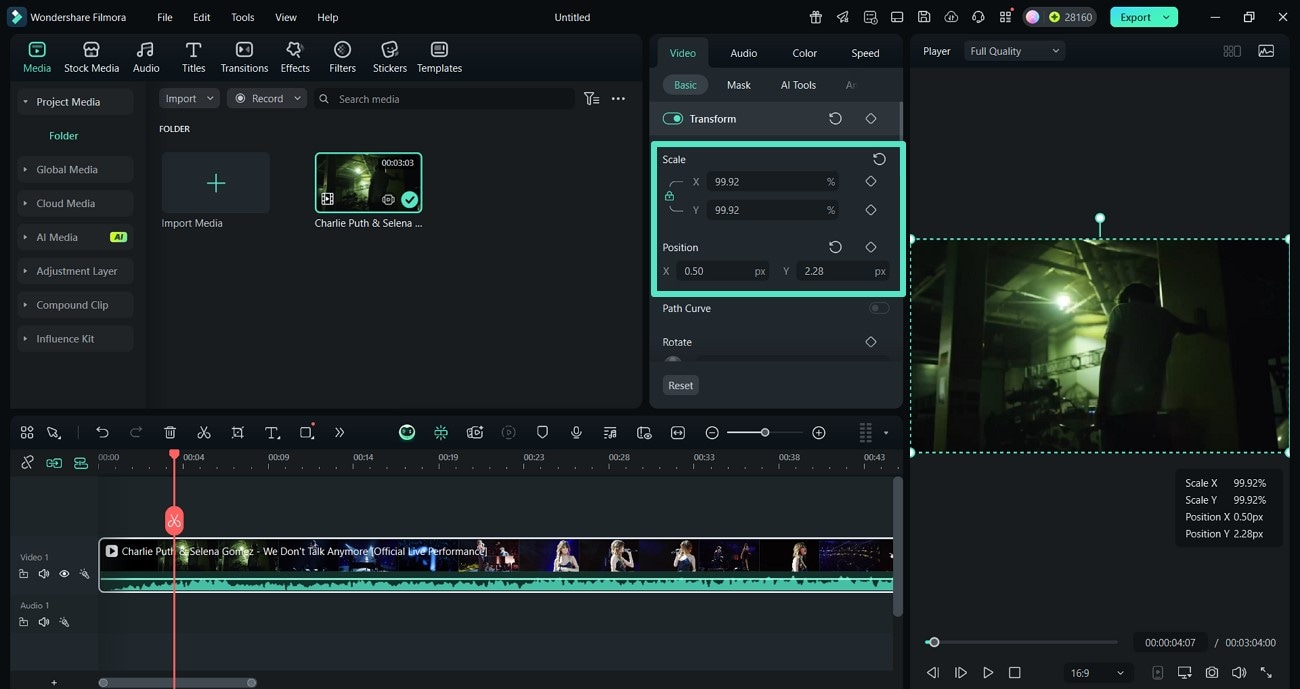
- Étape 4 : Utilisez les options de recadrage et de zoom pour accéder à d’autres options. Ensuite, faites un clic droit sur le clip dans la timeline de montage et utilisez l’option « Recadrage et zoom » pour accéder aux différents paramètres de zoom.
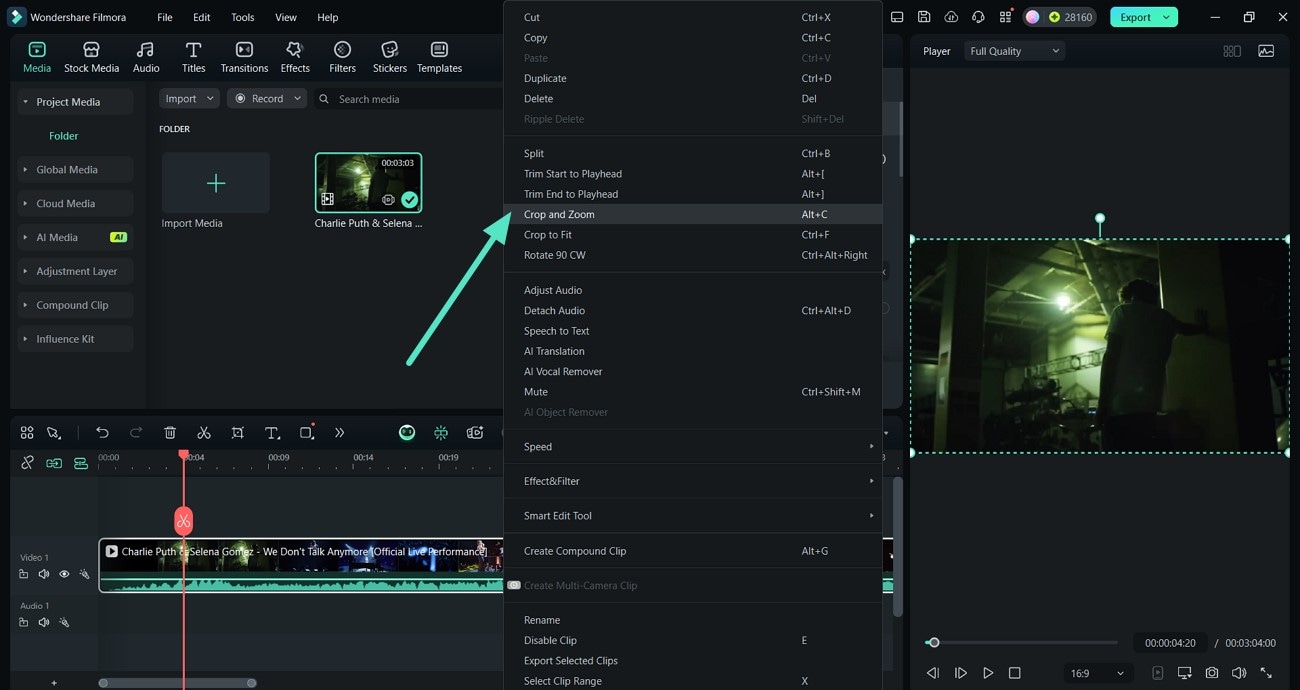
- Étape 5 : Définir un rapport de zoom spécifique et l'appliquer. Ensuite, choisissez un rapport de zoom spécifique ci-dessous et, une fois finalisé, cliquez sur le bouton « Appliquer ».
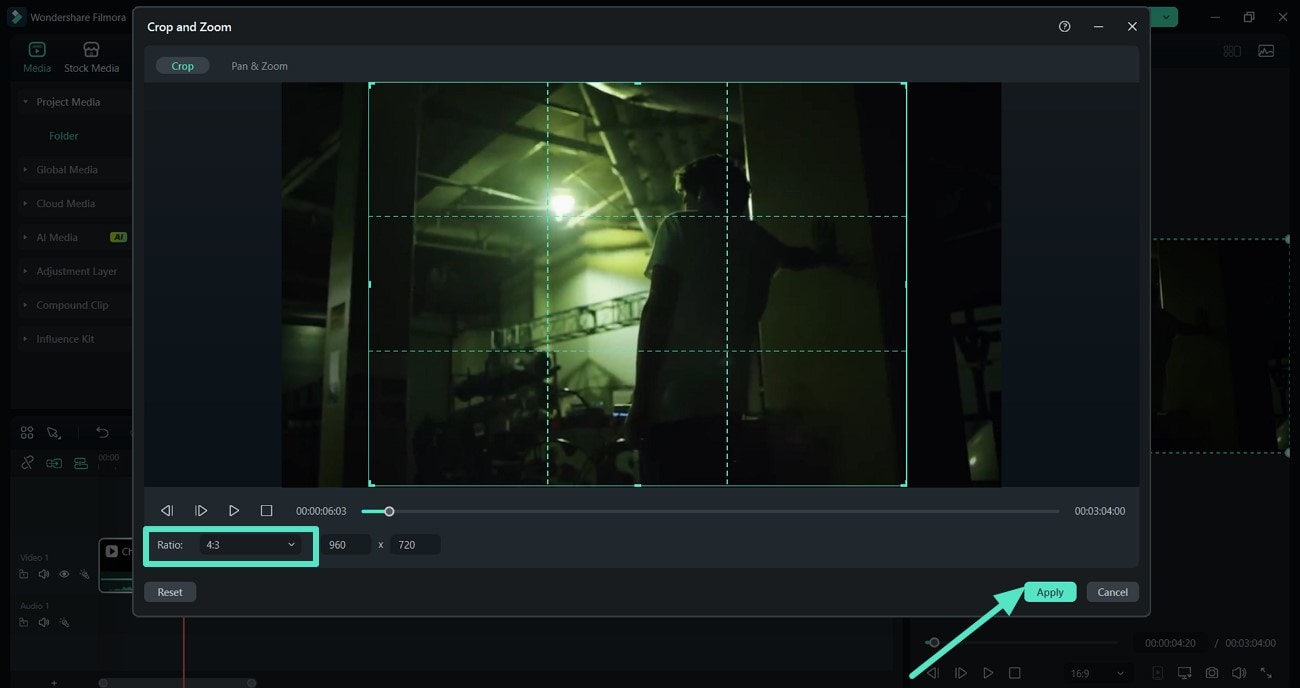
- Étape 6 : Utilisez le panoramique et le zoom pour mettre en valeur les détails importants. Pour attirer l'attention du spectateur sur le personnage principal, utilisez l'option « Panoramique et zoom » et faites zoomer lentement la caméra.
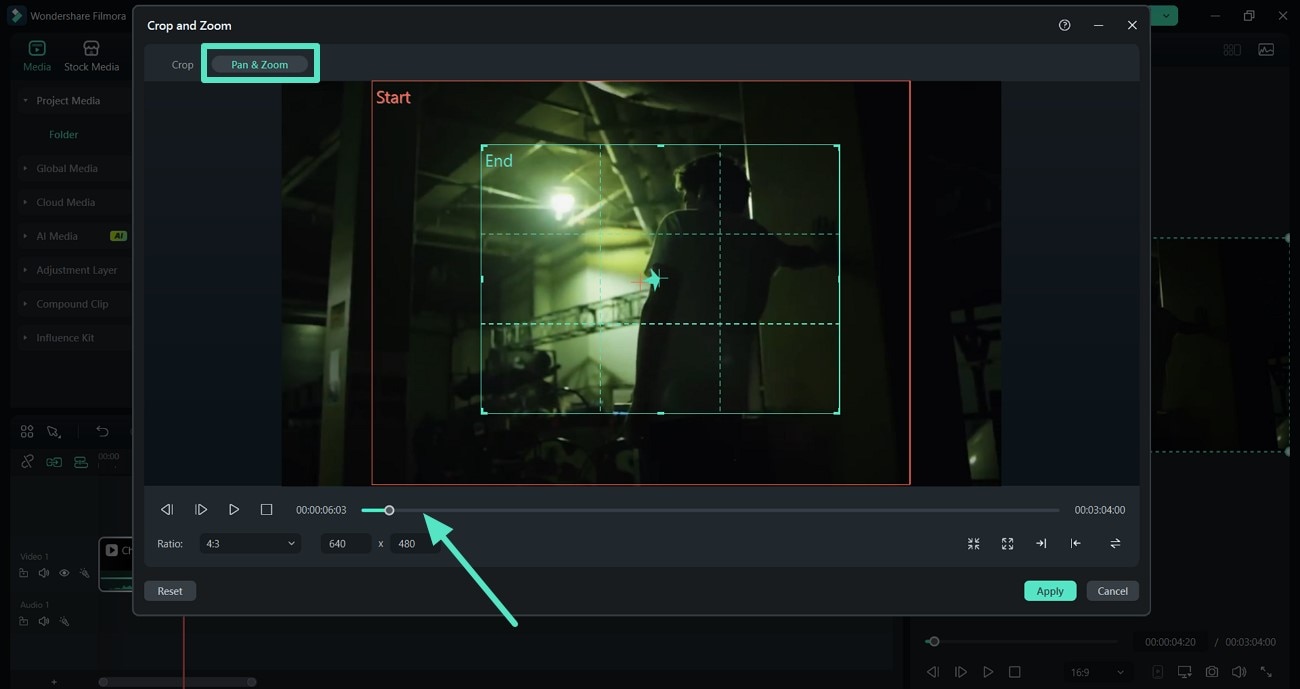
- Étape 7 : Ajouter un zoom avant à partir des effets disponibles. Sélectionnez ensuite l'option « Effets » ci-dessus et saisissez « Zoom avant » dans la barre de recherche. Après avoir trouvé l'effet approprié, cliquez sur l'icône « + » pour l'ajouter à votre clip.
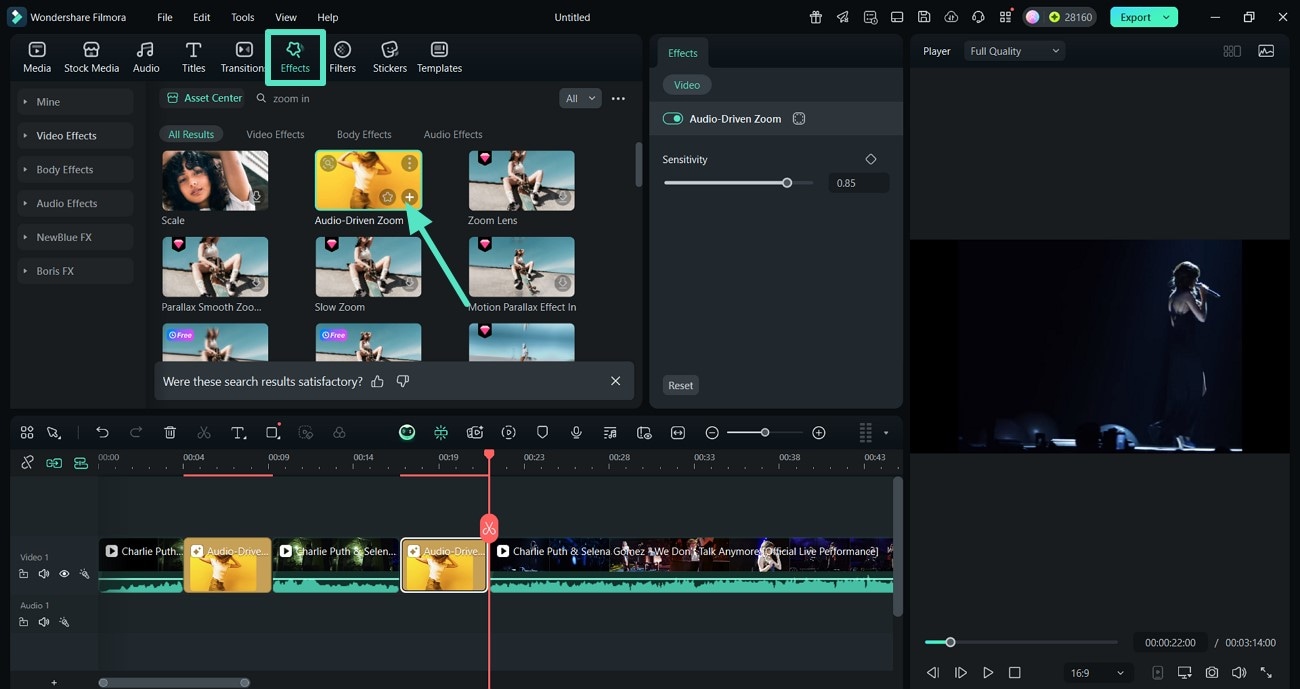
- Étape 8 : Choisir un niveau de zoom et exporter votre clip final. Lorsque votre clip est parfaitement adapté, cliquez dessus pour accéder à l'option « Niveau de zoom ». Enfin, après avoir sélectionné un pourcentage, utilisez l'option « Exporter » en haut à droite pour l'enregistrer sur votre appareil.
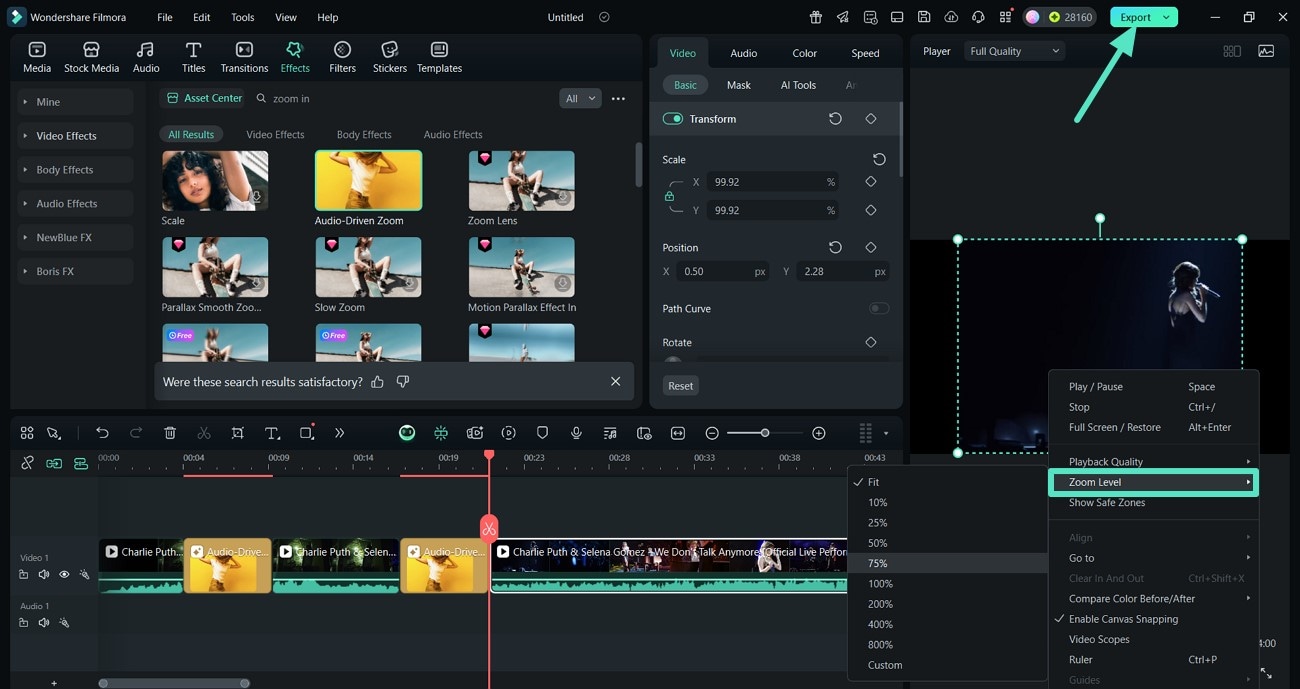
Partie 6. Conseils pour zoomer/dézoomer sur une vidéo
Voici les conseils essentiels à retenir lorsque vous effectuez un zoom arrière sur iPhone ou enregistrez une vidéo depuis un autre appareil :
- Soyez toujours conscient de la raison de votre zoom avant ou arrière, et ne le faites pas uniquement pour créer un effet.
- Utilisez des zooms progressifs pour un rendu fluide et éviter de distraire votre public.
- Veillez à maintenir la qualité et évitez les zooms avant et arrière trop importants.
- Votre objet doit être au centre du cadre pour rester l'objet de l'attention.
- Le zoom avant et arrière doit correspondre à l'ambiance : un zoom rapide pour l'action, tandis qu'un zoom lent pour les émotions.
Conclusion
En conclusion, cet article a abordé Comment zoomer/dézoomer sur une vidéo sur iPhone facilement et comme un pro ? Wondershare Filmora, un outil alternatif, vous permet de recadrer votre vidéo et de zoomer au maximum sans altérer la qualité. De plus, vous pouvez zoomer en faisant pivoter l'angle et en réglant l'échelle selon vos besoins.



 Sécurité 100 % vérifiée | Aucun abonnement requis | Aucun logiciel malveillant
Sécurité 100 % vérifiée | Aucun abonnement requis | Aucun logiciel malveillant


